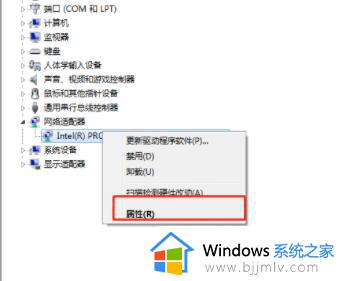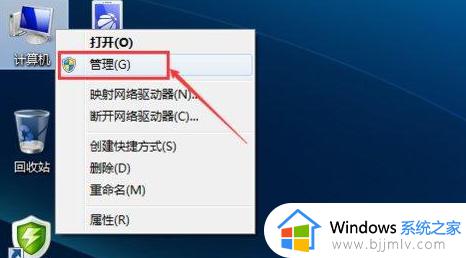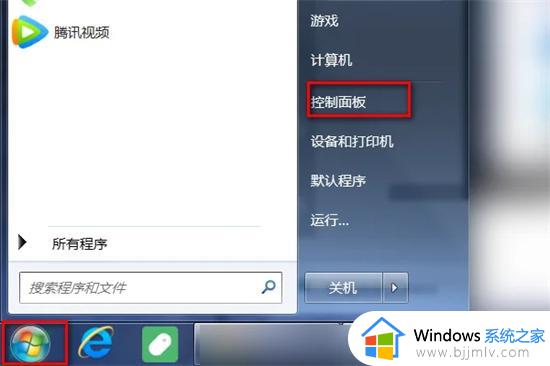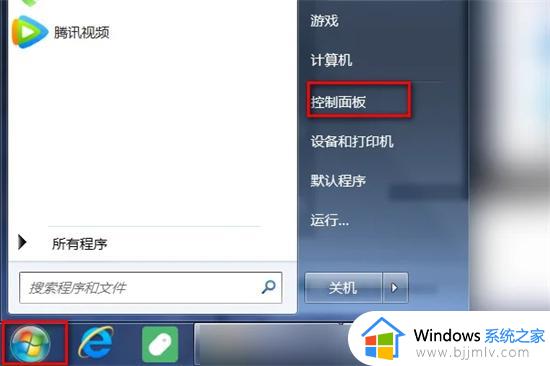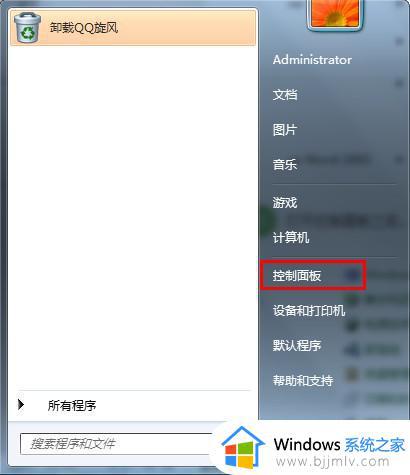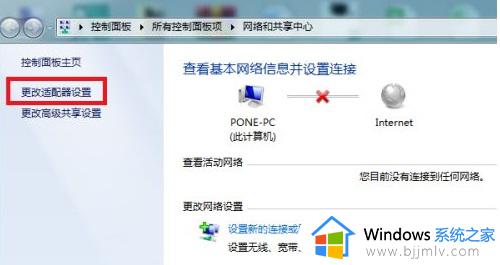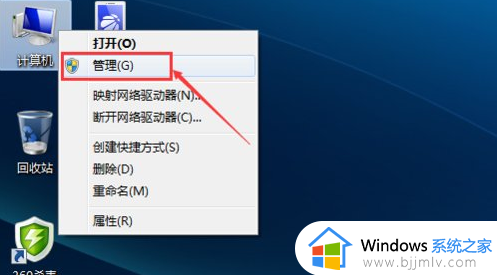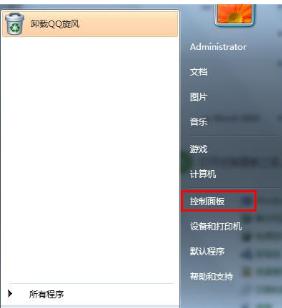windows7无法连接到网络怎么办 windows7无法连接这个网络修复方法
更新时间:2023-11-22 13:38:35作者:runxin
基本上,我们使用的windows7电脑中的程序都需要连接网络来运行,而在区域内有无线网络覆盖的情况下,很多用户都会给windows7电脑连接无线网络,不过有时也会遇到无法连接这个网络的问题,对此windows7无法连接到网络怎么办呢?下面就来教大家windows7无法连接这个网络修复方法。
具体方法如下:
方法一
1、鼠标右键点击“计算机”,选择“设备管理器”。如图所示:
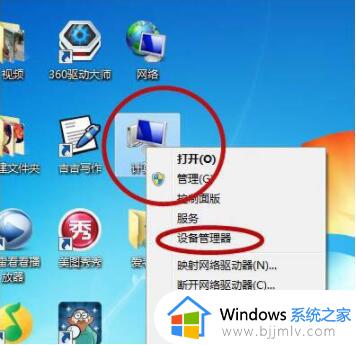
2、找到“网络适配器“并点击它。如图所示:
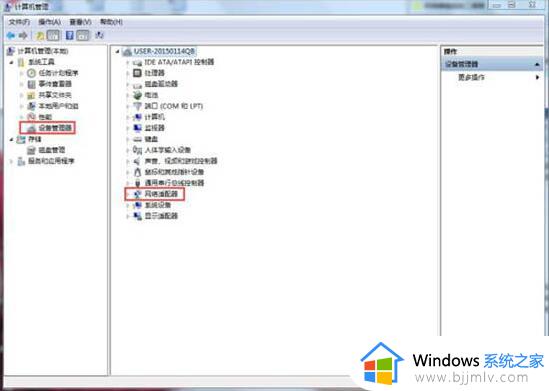
3、对网卡进行更新,然后看是否能连接上网络。如图所示:
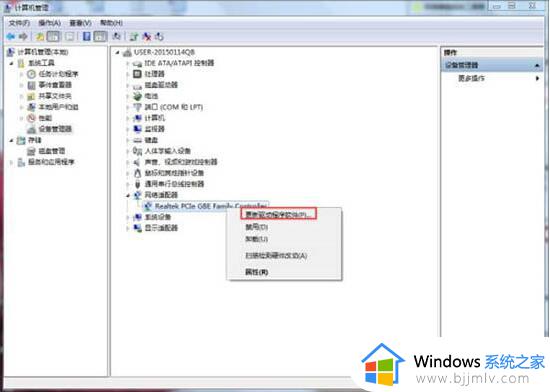
方法二:
1、在电脑桌面的最右下端找到红圈标记的图标。如图所示:
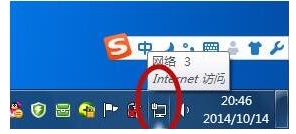
2、点击”打开网络和共享中心”。如图所示:
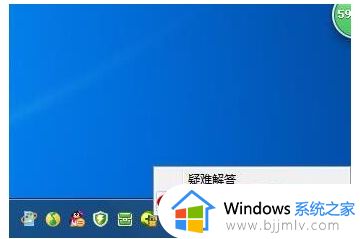
3、点击“更改适配器”。如图所示:
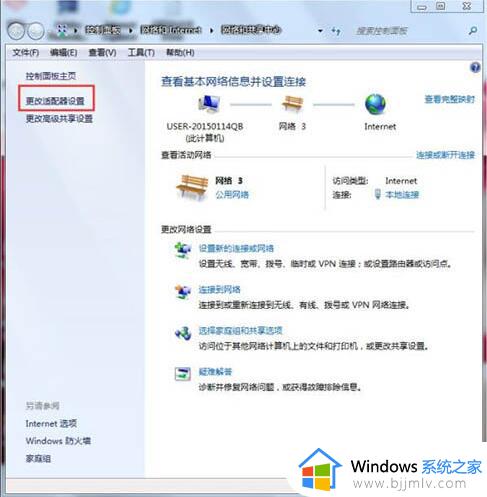
4、尝试设置其他的联网方式连接网络。如图所示:
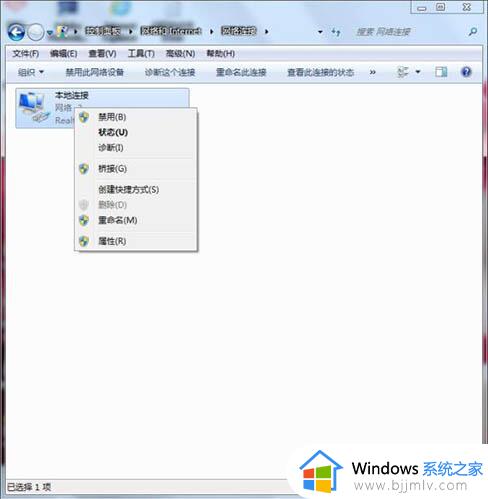
这篇文章的内容就是关于windows7无法连接这个网络修复方法了,有遇到相同问题的用户可参考本文中介绍的步骤来进行修复,希望能够对大家有所帮助。